문제 피드
Issues feed 페이지에서는 문제에 대한 유용한 정보와 함께 모든 문제에 대한 개요를 찾을 수 있습니다. 분석 요약, 이벤트 로그 및 상관 문제에 대한 세부 정보를 포함하여 자세한 내용을 보려면 개별 문제를 클릭할 수도 있습니다.
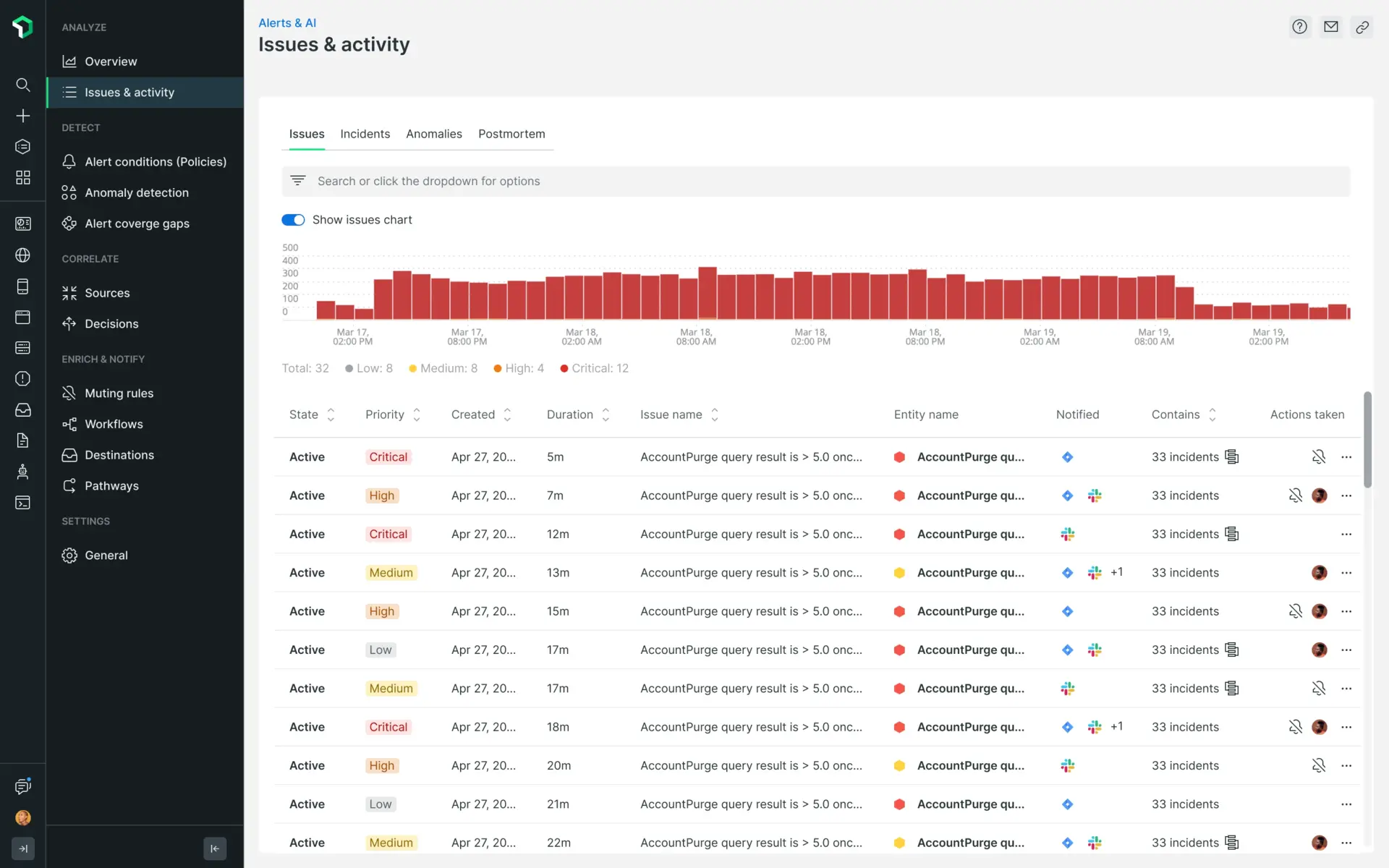
one.newrelic.com > All capabilities > Alerts > Issues & activity 로 이동합니다. 이 스크린샷은 문제의 상태, 상관 관계 등을 설명하는 문제 피드의 예를 보여줍니다.
문제 검색 및 필터링
검색창 자유 텍스트를 사용하여 모든 문제를 쉽게 검색할 수 있습니다. 이 검색 표시줄을 사용하여 다음을 검색할 수 있습니다.
- 문제 이름
- 문제 ID
- 정책 이름
- 조건 이름
- 엔티티 이름
- 엔티티 ID
- 우선순위
일괄 작업
문제 수수료 목록에서 여러 문제를 선택하고 Acknowledge issues 또는 Close issues 작업을 선택하여 해당 문제를 직접 확인하거나 닫을 수 있습니다.
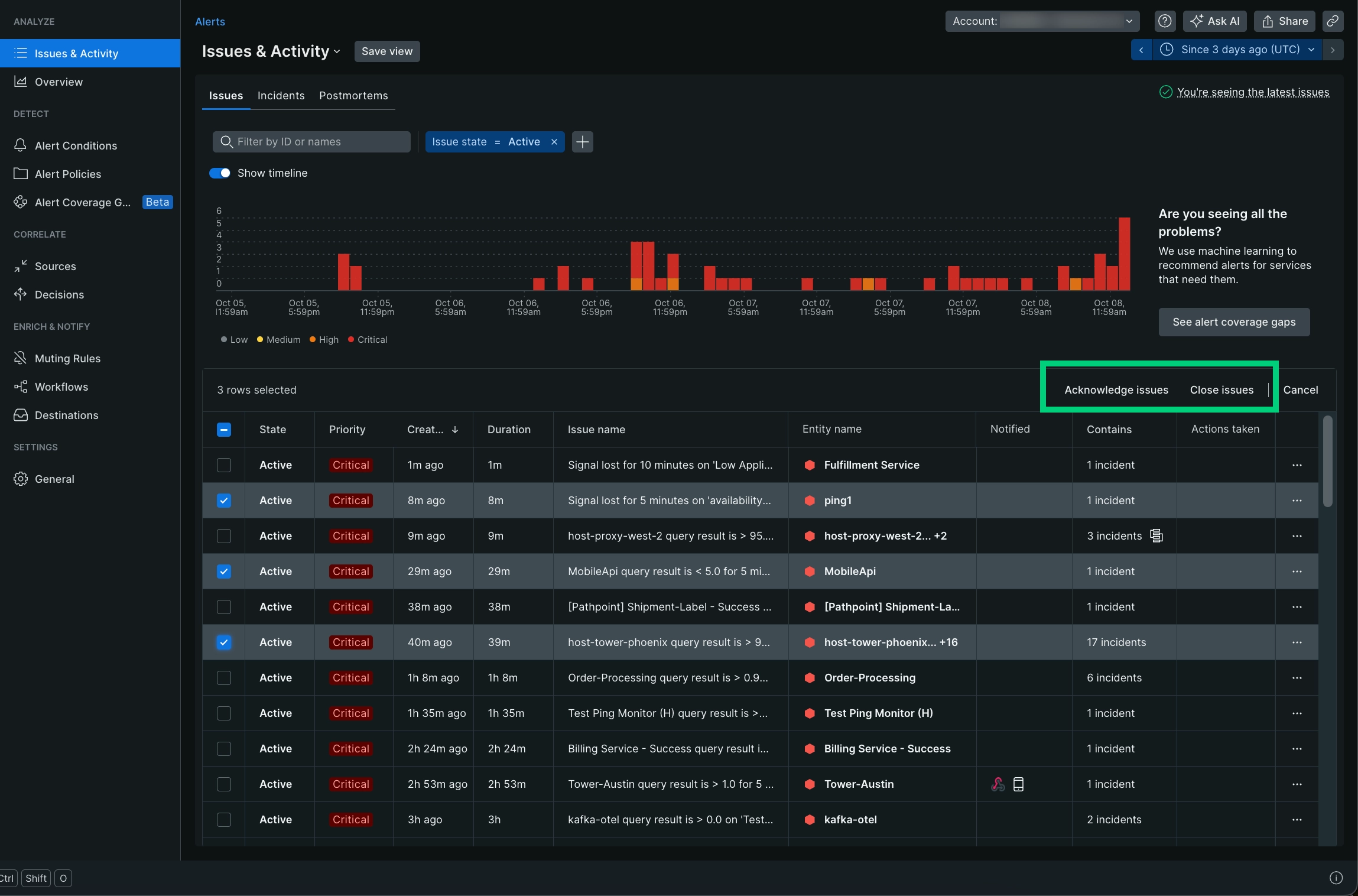
중요
공지 조건은 현재 경고 및 심각 이라는 두 가지 우선순위 수준을 지원합니다. 이 레벨은 그들이 생성하는 인시던트의 우선순위를 결정합니다.
공지 조건에 대한 경고 값은 높은 우선순위 인시던트를 생성합니다.
중요한 노인값, 유대는 중요한 우선순위 인시던트를 생성합니다.
이슈의 우선순위는 해당 이슈를 구성하는 인시던트의 가장 높은 우선순위에서 파생됩니다. 예를 들어, 높음/경고 인시던트가 4개이고 심각한 인시던트가 1개인 문제에는 심각한 우선순위가 할당됩니다.
필터 아이콘을 클릭하면 문제 속성이나 관련 태그를 기준으로 필터링할 수 있습니다.
- 문제 상태(생성됨, 활성 또는 닫힘)
- 문제가 인정됨(참 또는 거짓)
- 문제가 숨겨졌습니다(참 또는 거짓).
- 상관된 문제(참 또는 거짓)
- 문제 우선순위(낮음, 중간, 높음 또는 중요)
- 문제 소스(NR 경고, NR 이상 또는 REST API)
- 실재
- 경고 정책
- 경보 조건
- 태그(문제와 관련된 태그 검색)
또한 피드 정렬 옵션을 사용하면 문제 기간이나 생성 시간을 기준으로 정렬하는 등 원하는 항목을 더 빠르게 찾을 수 있습니다.
이슈 페이지
Issue 페이지에서는 먼저 문제를 이해하고 해결 시간을 최소화할 수 있도록 인사이트에 대한 결론을 제공합니다.
여기에서 문제 페이지 사용자 인터페이스를 안내하는 빠른 데모를 만들었습니다.
Issue page 에는 다음 섹션이 포함되어 있습니다.
Issue payload: 이를 통해 문제 페이로드 세부 정보를 제공하고 버튼 클릭 한 번으로 페이로드를 복사할 수 있습니다.
Issue destinations: 문제 이름 아래에 목적지를 표시하는 알림이라는 카테고리가 표시됩니다. 목적지 위로 마우스를 가져가면 목적지에 대한 자세한 프리젠테이션과 열려 있는 지원 케이스에 대한 링크가 표시됩니다.
Issue duration: 문제 이름 상단에 문제가 지속된 기간이 표시됩니다.
Number of incidents: 인시던트 활동 섹션 상단에서 해당 이슈 내의 총 인시던트 수를 확인할 수 있습니다.
Incident list: 인시던트 활동 섹션의 왼쪽에는 인시던트 활동 목록이 표시됩니다. 여기에는 우선순위, 상태, 인시던트 이름, 생성된 날짜 및 시간 등 각 인시던트에 대한 가장 관련성이 높은 정보가 표시됩니다. 지속. 음소거된 인시던트, 최신순, 오래된 순, 중요순, 낮은 인시던트순으로 목록을 정렬할 수도 있습니다. 마지막으로, Show open only 버튼을 활성화하여 인시던트만 열어서 필터링할 수 있습니다.
Incident activity chosen: 인시던트 활동 목록에서 인시던트를 클릭하면 오른쪽의 인시던트가 전체 보기 모드로 열리며 여기에는 공지사항, 공지 조건 및 공지 조건 유형과 같은 정보가 포함됩니다.
Incident graph: 인시던트 활동 목록에서 인시던트를 클릭하면 전체 범위의 인시던트 차트가 열리므로 성능 저하, 인시던트 및 복구 기간을 더 잘 시각화할 수 있습니다.
User actions (above the chart): 인시던트 활동 목록에서 인시던트를 클릭하면 취할 수 있는 특정 작업이 표시됩니다.
- 이 조건에 Runbook URL이 정의되어 있으면 여기에 Runbook URL이 표시됩니다.
- 인시던트 시간 창(모든 엔터티 유형)이 있는 엔터티 요약 페이지로 리디렉션하는 엔터티 개요 단추입니다.
- See errors 버튼은 인시던트와 동일한 엔터티에 관련되고 동일한 시간대에 발생한 오류 그룹이 툭스 인박스(errors inbox)에 있는 경우에만 나타납니다.
- 줄임표 아이콘 ... 에는 특정 인시던트를 닫는 옵션(1인시던트 이상의 문제가 있는 경우에만)과 인시던트 페이로드를 표시하는 옵션이 포함된 드롭다운 메뉴 메뉴가 있습니다.
Incident entity section (below the chart): 인시던트 활동 목록에서 인시던트를 클릭하면 다음과 같은 내용이 표시됩니다.
검시
사후 분석은 팀이 사건에 대응하고 해결할 때 효과가 있었던 것과 그렇지 않은 것을 분석하는 데 사용하는 회고적 프로세스입니다.
New Relic 플랫폼에서 사후 분석 기능은 사건과 관련된 데이터를 자동으로 수집하는 도구로, 팀이 향후 사건에 대한 개선된 대응을 위해 분석 및 조치 항목에 집중할 수 있도록 합니다.
부검에는 다음이 포함됩니다.
- 설명을 포함한 사건 기록
- 사건의 타임라인
- 사건의 영향
- 사건의 근본 원인
- 팀에서 취한 완화 조치
- 향후 재발방지를 위한 후속 조치사항
사후 분석 생성에 대한 자세한 단계를 보거나 연습 데모를 보려면 사후 분석 문서 페이지를 방문하십시오.
근본 원인 분석
근본 원인 분석은 문제 및 영향을 받는 개체의 잠재적 원인을 자동으로 찾습니다. 미해결 문제가 발생한 이유, 기여한 배포, 관련 오류 로그 및 속성을 보여줍니다. 이를 통해 문제를 조사하고 MTTR(평균 해결 시간)을 줄일 수 있습니다.
팁
근본 원인 분석은 다른 New Relic 데이터 소스 및 기능에 따라 달라집니다. 이것이 근본 원인 분석 정보가 모든 문제에 대해 항상 존재하지 않을 수 있는 이유입니다.
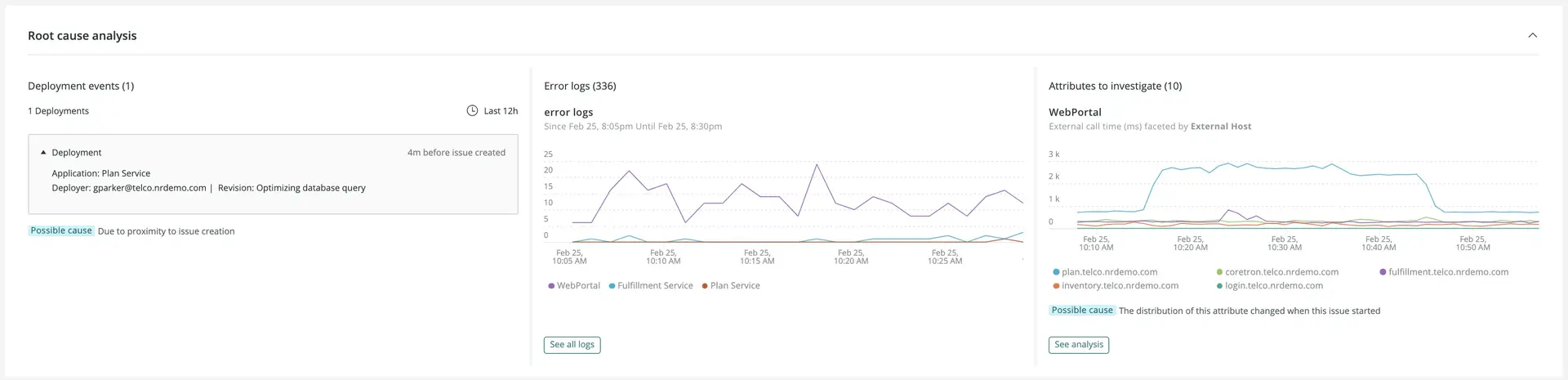
문제를 선택하면 Root cause analysis 정보를 볼 수 있습니다.
근본 원인 분석에는 세 가지 주요 UI 섹션이 포함됩니다.
- Deployment events: 배포 설정 시 이슈 생성 시점에 가장 가까운 배포를 제공합니다. 배포와 같은 변경 사항은 인시던트의 근본 원인 중 높은 비율을 차지하며 해당 정보를 보유하고 있으면 문제를 진단하고 해결하는 데 도움이 될 수 있습니다.
- Error logs: 한 번의 클릭으로 수백만 개의 로그 메시지를 탐색하고 수동 쿼리를 사용하여 비정상적인 패턴과 찾기 어려운 문제를 찾을 수 있습니다.
- Attributes to investigate: 속성의 분포를 스캔하고 분포의 중요한 변화를 찾아 가능한 원인을 찾아냅니다. 이 섹션에서는 데이터베이스 및 외부 지표의 변경 사항도 보여줍니다. 흥미로운 속성을 쿼리 할 수도 있습니다.
영향을 받는 엔터티 및 문제 맵
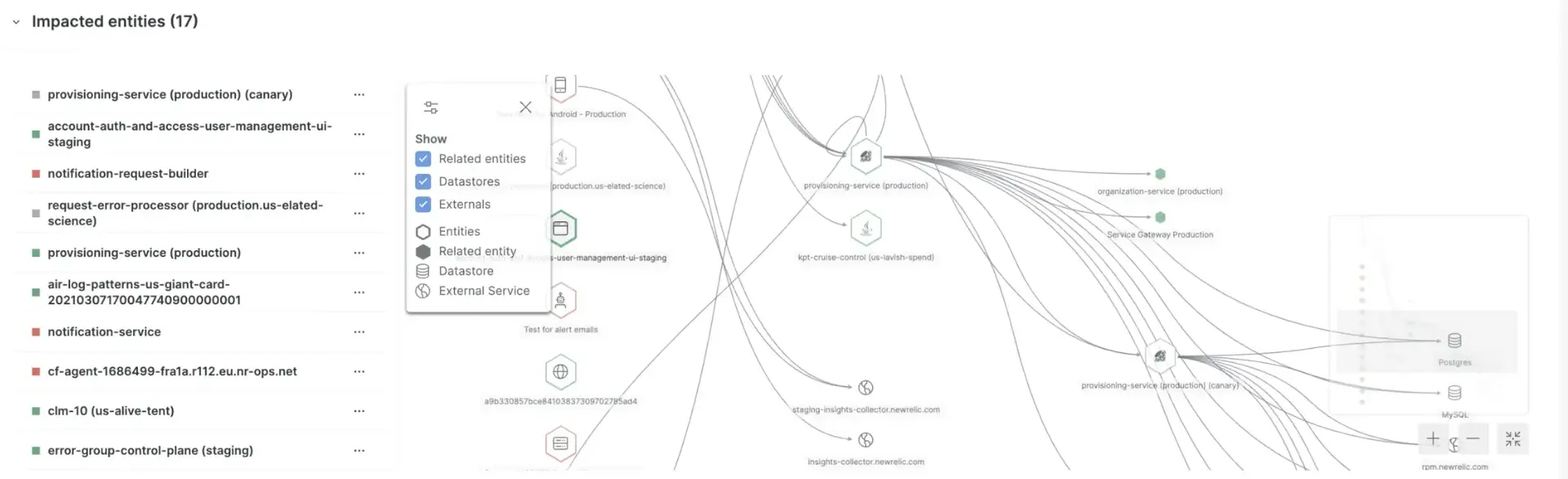
엔티티 위로 마우스를 가져가면 엔티티에 대한 자세한 정보를 볼 수 있습니다.
Impacted entities 섹션에서는 둘 이상의 엔터티와 관련된 모든 문제에 대해 문제 맵을 사용할 수 있습니다. 지도에는 영향을 받는 엔터티뿐만 아니라 해당 엔터티와 직접 관련된 서비스 및 리소스도 표시됩니다.
Impacted entities: 엔터티는 모니터링할 수 있는 데이터가 있는 모든 것입니다. 구체적으로 뉴렐릭 소스에서 인시던트에 초점을 맞춰 엔터티를 추출하고 요약을 제공합니다. 각 엔터티는 고유합니다. 목록이나 지도에서 엔터티를 볼 수 있습니다.
문제의 데이터에 따라 이 네 가지 섹션이 모두 각 문제에 대해 함께 표시되거나 별도로 표시될 수 있습니다. 엔티티 옆에 있는 3개의 점을 클릭하여 다음과 같은 옵션이 있는 드롭다운 메뉴를 열기만 하면 됩니다.
- See dashboards 계정의 사용자가 엔터티와 관련하여 생성한 대시보드를 보고 상호 작용하는 데 도움이 됩니다. 다양한 위젯을 구동하기 위해 실행한 쿼리는 가능할 때마다 자동으로 엔터티에 매핑되며 빠른 액세스 및 검색을 위해 여기에 다시 표시됩니다.
- Entity view 작업의 이상 수행 페이지가 열립니다. 이는 사전 탐지를 위해 설정된 애플리케이션에만 사용할 수 있습니다.
- deployment events 에는 배포와 관련 배포라는 두 가지 유형이 있습니다. Show all deployments 클릭하여 모든 배포 이벤트가 도착했을 때 확인하거나 특정 배포를 클릭하여 해당 배포 페이지를 확인하세요. APM 배포 페이지에는 최근 배포와 이것이 최종 사용자 및 앱 서버의 Apdex 점수, 응답 시간, 처리량 및 오류에 미치는 영향이 나열되어 있습니다. 이 섹션은 뉴렐릭이 배포가 포함된 영향을 받은 엔터티에서 구성을 식별한 경우에만 표시됩니다.
이슈 타임라인 및 로그
아래에 제시된 문제 타임라인은 다음 항목에 대한 분석을 보여줍니다.
- 사건
- 일어나고 있는 추세
- 어떤 사건이 진행 중인지
- 어떤 사건이 해결되었는지
- 서로 상관관계가 있는 것은
- 다양한 문제 수준의 다양한 이정표

문제 로그 보기에 관심이 있는 경우 타임스탬프 및 알림 세부정보를 볼 수 있는 문제 로그 버튼으로 전환하기만 하면 됩니다. "자세히 보기"를 클릭하여 전체 문제 로그를 볼 수도 있습니다.
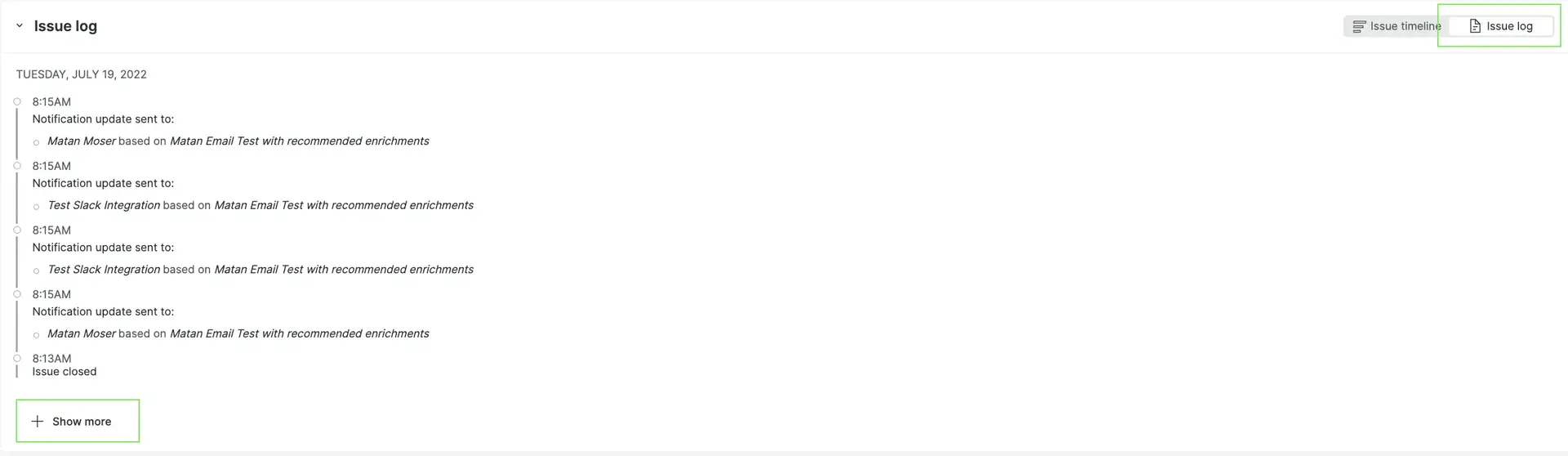
또한 타임라인 상단에 회색 선이 표시됩니다. 각 인시던트의 변경 사항을 보여주는 시각적 타임라인과 비교하여 회색 선은 문제의 변경 사항을 나타냅니다.
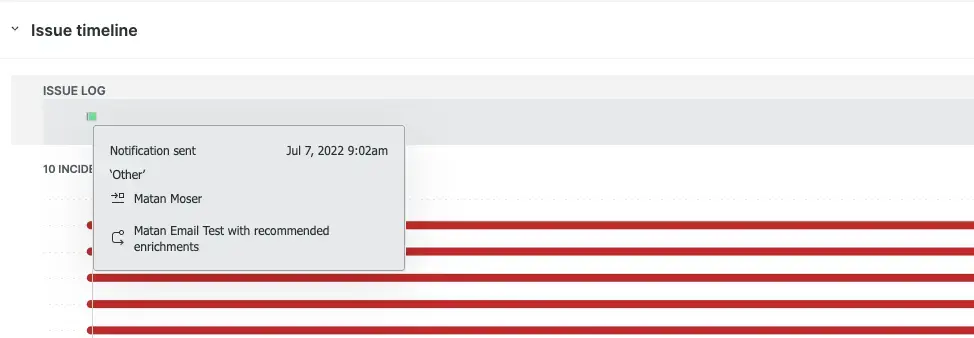
이벤트의 세부 정보를 보려면 회색 선 위로 마우스를 가져갑니다.
마지막으로, 특정 사건의 위치, 시간 및 중요성 수준에 대한 정보를 보려면 사건 위로 마우스를 이동하십시오.
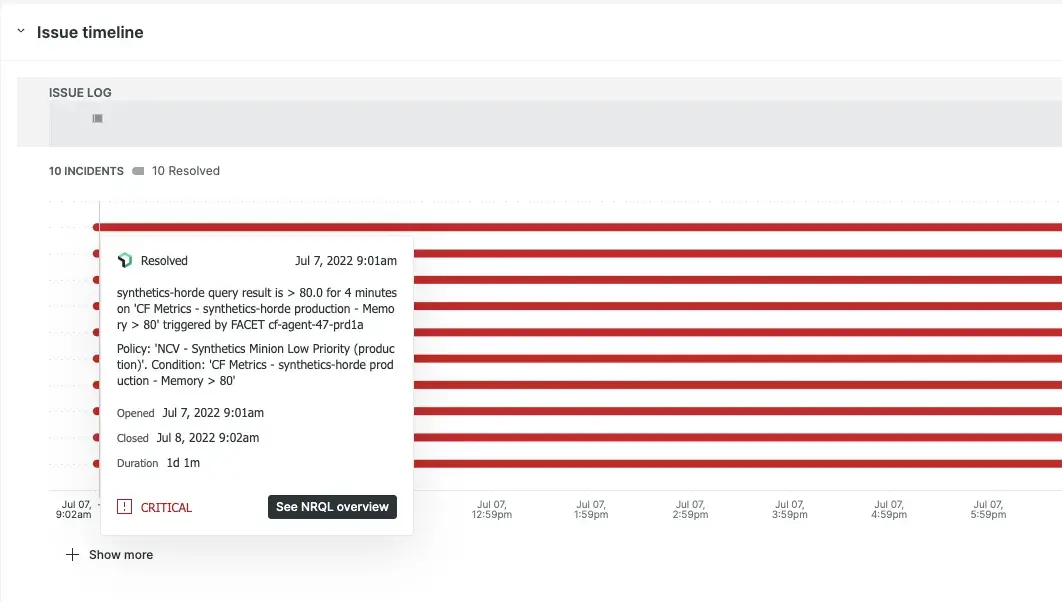
이 그림은 1월 11일에 Critical 레벨로 채워진 특정 인시던트를 보여줍니다.
문제를 텍스트 형식으로 보려면 오른쪽 모서리에서 Switch to issue log view.
결정 사용
소음을 더 줄이거 나 사고 상관 관계를 개선하기 위해 결정을 변경하거나 사용자 지정할 수 있습니다. 결정은 인시던트를 함께 그룹화하는 방법을 결정합니다.
시작하려면 결정 을 참조하십시오.
